Cómo hacer jailbreak a un dispositivo iOS en un ordenador con Windows
Para evitar el bloqueo de activación de iCloud, primero debe hacer jailbreak a su dispositivo iOS. Y antes del jailbreak, debe crear un entorno de jailbreak (Checkn1x) en su unidad flash USB con la ayuda de UltFone Activation Unlocker Windows. Este tutorial lo guiará sobre cómo crear un entorno de jailbreak en el controlador flash USB y luego hacer jailbreak a su dispositivo iOS.
Parte 1. Preparación para hacer jailbreak a un dispositivo iOS en un sistema Windows
Para hacer jailbreak a un dispositivo iOS en Windows, por favor siga las instrucciones de UltFone Activation Unlocker e instale el entorno de jailbreak (Checkn1x) en su unidad flash USB.
Parte 2. Guía paso a paso sobre cómo hacer jailbreak en un dispositivo iOS en un ordenador con Windows
Fase 1. Configure su ordenador en el entorno de jailbreak
Paso 1. Reinicie su ordenador. Cuando el ordenador esté encendida y cargada, presione la tecla de acceso directo F12 para ingresar a Opciones de arranque.
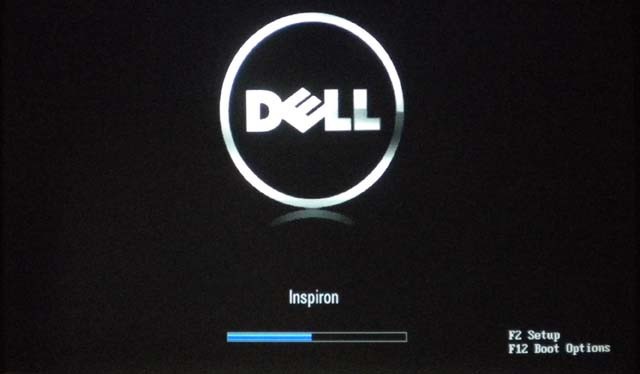
Para la mayoría de las marcas de ordenadores, puede presionar F12 para ingresar a Opciones de arranque. Pero si F12 no funciona, puede buscar la tecla de acceso rápido correspondiente que coincida con su marca para ingresar al BIOS. En términos generales, cuando inicie el ordenador, verá un recordatorio en la pantalla que dice qué tecla de acceso rápido presionar para ingresar al BIOS.
| Tecla de menú de inicio | Marca de desktop | Marca de laptop | Marca de la tarjeta madre |
|---|---|---|---|
| ESC | Dell | ASUS, Sony | MAXSUN, UNIKA, SUPOX, Spark, SOYO, EPOX, UNIKA, Jetway, J&W, Colorful, ECS, SOYO, FOXCONN |
| F8 | ASUS, BenQ | ASUS, YESTON, J&W | |
| F9 | HP, BenQ | BIOSTAR, GUANMING | |
| F10 | ASL | ||
| F11 | MSI | MSI, ASRock, ONDA, Colorful,ECS, Gamen, Topstar | |
| F12 | Lenovo, HP, Acer, Hasee, eFound, THTF, Haier | Thinkpad, Dell, Lenovo, TOSHIBA, Samsung, IBM, Acer, Hasee, Haier,eFound, THTF, GIGABYTE, Gateway, eMachines | GIGABYTE, Intel, Cthim, SOYO, FOXCONN, Gamen, Topstar |
Si su ordenador no puede ingresar al «Menú de inicio» usando la tecla de acceso rápido, intente ingresar al BIOS/UEFI del ordenador y modifique la Configuración de entrada de inicio del sistema para ingresar al entorno de verificación de Linux. A continuación se muestran las guías detalladas:
- Configuración de BIOS/UEFI: Cómo iniciar su ordenador desde USB/CD/DVD
- Tutorial de Windows: Cómo iniciar un ordenador desde USB/CD/DVD
Paso 2. En la ventana Opciones de arranque, por favor seleccione el flash USB que acaba de utilizar para crear el entorno de jailbreak.
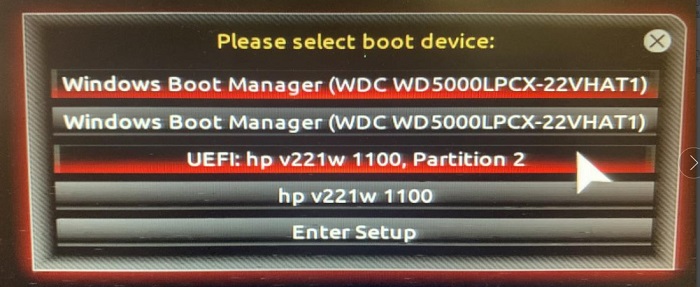
Paso 3. Una vez que aparece la siguiente interfaz, representa que su ordenador ya se encuentra en el entorno de jailbreak (checkn1x).

Fase 2. Haga jailbreak a su dispositivo iOS en el entorno de Jailbreak
Paso 1. Después de que la herramienta checkn1x se haya iniciado correctamente, por favor conecte su dispositivo iOS al ordenador mediante un cable USB y use las teclas de flecha del teclado para seleccionar las «Opciones». Luego presione la tecla Enter para configurar la herramienta de jailbreak.
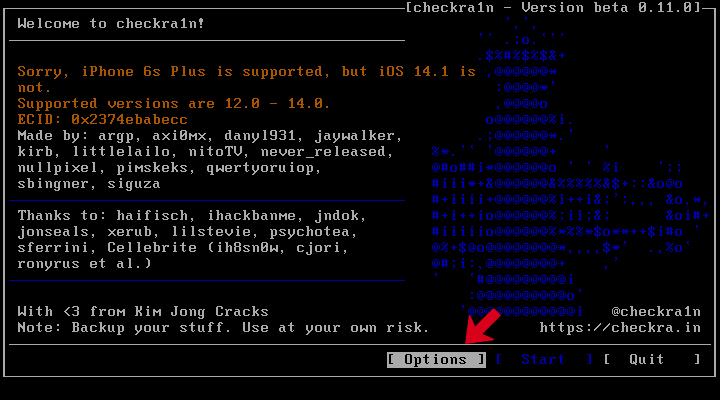
Paso 2. En la pantalla Configuración, seleccione la opción Permitir versiones de iOS/iPadOS/tvOS no probadas usando las teclas de flecha del teclado y presione Entrar para continuar.
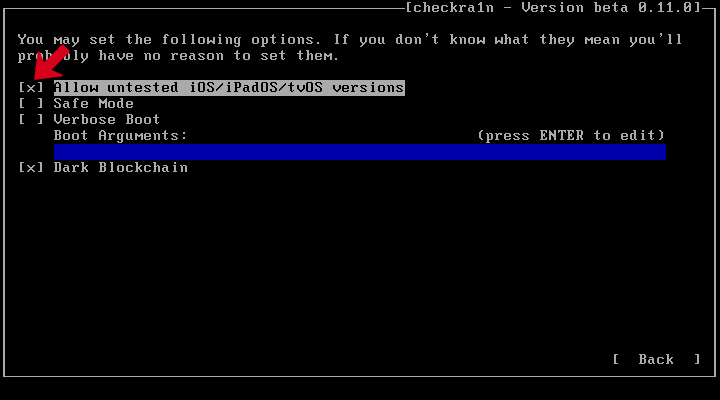
Paso 3. Después de seleccionar Permitir versiones de iOS/iPadOS/tvOS no probadas, vaya a la verificación Omitir A11 BPR y presione Entrar para continuar.
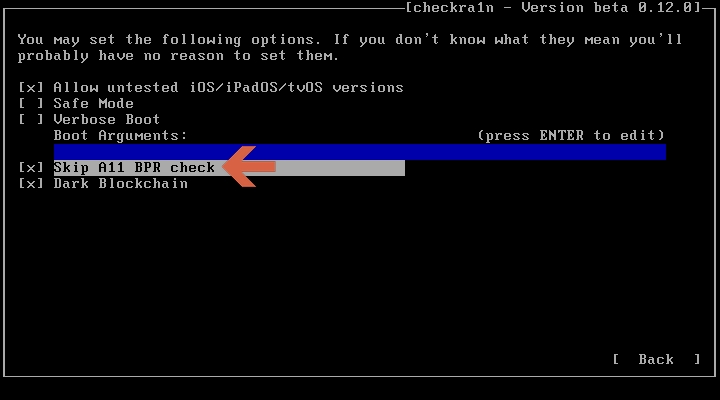
NOTA 1: Seleccione la opción de verificación Omitir A11 BPR solo si está utilizando un iPhone 8/8 Plus/X con el sistema iOS 14.
NOTA 2: Si no pudo hacer jailbreak a un iPhone 8/8 Plus/X que ejecuta iOS 14 con el código de acceso de la pantalla de bloqueo, por favor primero tenga un flash profundo del firmware de su iPhone y luego intente hacer jailbreak nuevamente.
Paso 4. Elija el botón Atrás y vuelva a la interfaz principal.
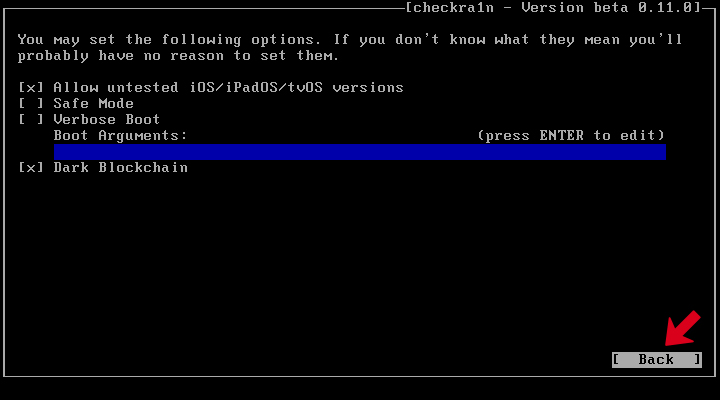
Paso 5. Esta vez, seleccione la opción «Inicio» y presione la tecla Intro para iniciar el jailbreak del dispositivo.

Paso 6. Confirme su decisión en la ventana emergente.
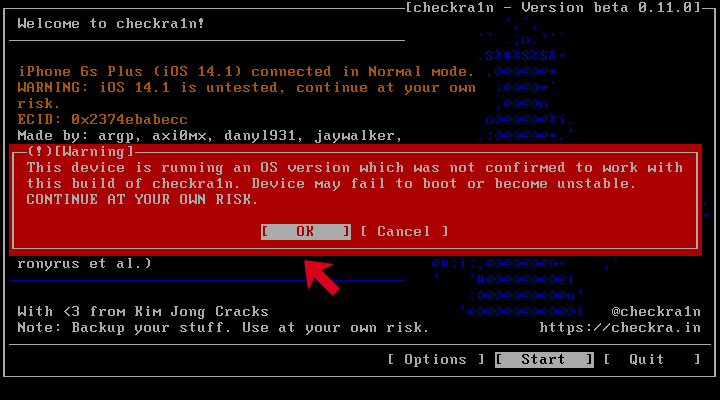
Paso 7. El dispositivo debe ponerse en modo DFU para aplicar el jailbreak. Este programa lo guiará a través de esto. Haga clic en el botón Siguiente para continuar.
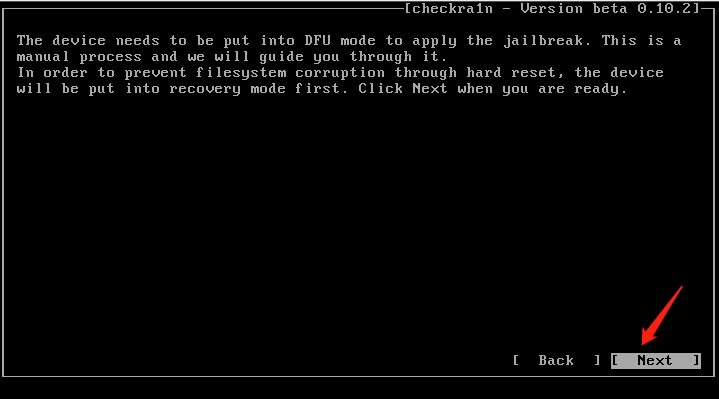
Paso 8. Después de hacer clic en el botón Siguiente, checkn1x pondrá su dispositivo en modo de recuperación primero.
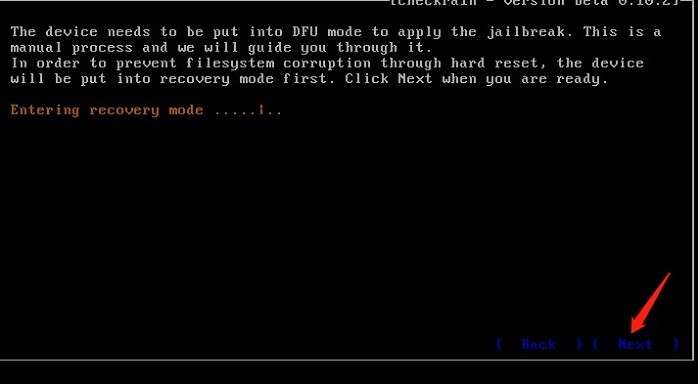
Paso 9. Una vez que el dispositivo esté en modo de recuperación, debe leer atentamente las instrucciones en pantalla antes de hacer clic en Iniciar. Cuando esté seguro de haber conocido las operaciones, haga clic en el botón Iniciar y ponga manualmente su dispositivo en modo DFU.
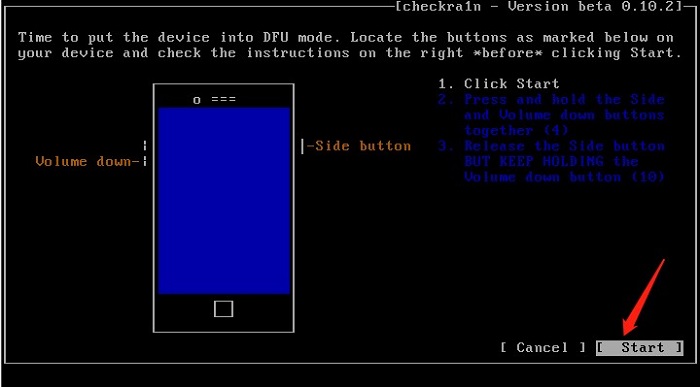
Paso 10. Una vez que el dispositivo esté en modo DFU, checkn1x comenzará a hacer jailbreak a su dispositivo automáticamente. Tardará un momento. Si el dispositivo solicita un código de acceso, por favor ingréselo. Simplemente no desconecte el dispositivo hasta que finalice el jailbreak. Haga clic en Listo cuando se complete el proceso.
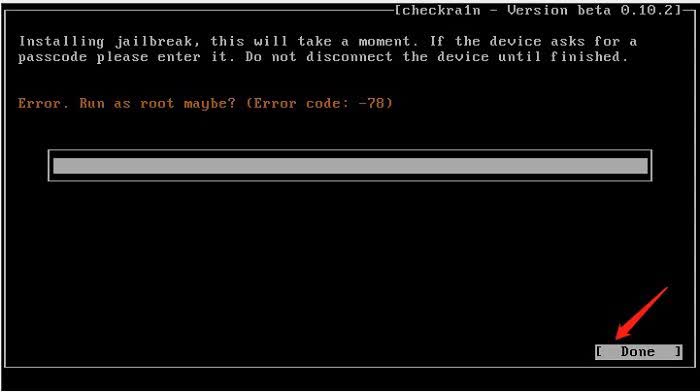
Consejos:
1. Si el proceso de jailbreak se atasca, puede probar los siguientes métodos:
- Utilice otra unidad flash USB y repita los pasos.
- Reinicie el ordenador y el dispositivo iOS para volver a intentarlo.
2. Si el jailbreak falla, por favor conecte el dispositivo iOS al puerto USB trasero del ordenador y luego intente el proceso de jailbreak nuevamente. Por lo general, el puerto USB trasero tiene una mejor compatibilidad.
Parte 3. Elimine el bloqueo de activación de iCoud en iPhone/iPad/iPod Touch
Después de que el jailbreak sea exitoso, reinicie el ordenador y este ingresará automáticamente al sistema operativo Windows. Ahora puede utilizar UltFone Activation Unlocker para eliminar el bloqueo de activación de iCloud de acuerdo con la guía paso a paso.
Parte 4. Consejos para los problemas más comunes que probablemente tenga
Consejo #1: Notas para dispositivos iPhone 8/8 Plus/X con sistema iOS 14:
Si está utilizando iPhone 8/8 Plus/X con iOS 14, debe eliminar el código de acceso de la pantalla de bloqueo o actualizar el firmware de su dispositivo.
Consejo #2: no se pudo realizar el jailbreak en dispositivos iOS 14.2:
En algunos dispositivos iOS 14.2, puede indicar que el jailbreak ha fallado (aparece un error-92), pero el jailbreak es exitoso. Aún puede intentar eliminar el bloqueo de activación de iCloud usando UltFone Activation Unlocker. (Los dispositivos iOS 14 y iOS 14.1 no tienen este problema)
Consejo #3: No se puede formatear o sobrescribir la unidad flash USB:
Si no puede formatear o sobrescribir su unidad flash USB después de crear el entorno de jailbreak en ella, intente usar las herramientas de administración de disco integradas del sistema Windows para solucionarlo.